
Contenido
- 51 Galaxy Note 4 consejos y trucos
- Galaxy Note 4 Easy Mode
- Acceso rápido a los botones del menú
- Usa Google ahora en el Galaxy Note 4
- Utilice el teclado emoji Galaxy Note 4
- Usa S Voice en la Note 4
- Carga rápida el Galaxy Note 4
- Obtenga una mejor duración de la batería del Galaxy Note 4
- Añadir memoria al Galaxy Note 4
- Conecte una tarjeta SD al Galaxy Note 4 desde su cámara
- Conecte una unidad USB al Galaxy Note 4
- Juega juegos con un controlador de Xbox en el Galaxy Note 4
- Personaliza la pantalla de bloqueo de Galaxy Note 4
- Desbloquea el Galaxy Note 4 con una huella digital.
- Tome notas con el Galaxy Note 4 S Pen
- Utilice los cortes cortos S Pen
- Seleccionar artículos con el S Pen
- Captura de notas escritas a mano
- Desactivar Flipboard en la pantalla de inicio de Galaxy Note 4
- Controla tu HDTV con el Galaxy Note 4
- Mantenga la pantalla encendida cuando la mire
- Personalizar configuraciones rápidas
- Acceso rápido a la configuración rápida
- Utilice el hotspot móvil Galaxy Note 4
- Galaxy Note 4 Modo de una mano
- Galaxy Note 4 Modo Multi Ventana
- Usa el Galaxy Note 4 con guantes.
- Hacer pagos móviles con el Galaxy Note 4
- Utilice No molestar en el Galaxy Note 4
- Galaxy Note 4 Car Mode
- Modo privado en el Galaxy Note 4
- Escribe en lugar de escribir
- Toma una captura de pantalla en el Galaxy Note 4
- Usa Galaxy Note 4 Gestures
- Fondos de pantalla de bloqueo hermosa, cambiante
- Galaxy Note 4 My Places Widget
- Consejos para la cámara Galaxy Note 4
- Modo de emergencia Galaxy Note 4
- Seguimiento de su salud con S Health
- Seguimiento de uso de datos en el Galaxy Note 4
- Utilice el flash de la cámara Note 4 como notificación
- Monitor de timbre y monitor de bebé Galaxy Note 4
- Funda Ver Samsung Galaxy Note 4 S
Domine el Galaxy Note 4 con esta lista de consejos y trucos útiles de Galaxy Note 4 que le muestran cómo usar su nuevo teléfono inteligente en todo su potencial. Con los consejos de Galaxy Note 4 a continuación, puede aprender a usar el nuevo Note, S Pen y el software sin leer un manual aburrido o pasar semanas mirando cada configuración.
Incluso podrá obtener sugerencias de Galaxy Note 4 y funciones ocultas, como transferir fotos desde un DLSR, conectar un controlador de Xbox y otras funciones interesantes que probablemente no sabía que venían con su Note 4.
Olvídese de leer el manual del Galaxy Note 4 y aprenda a usar el Galaxy Note 4 de manera fácil con guías y videos paso a paso que lo guiarán a través de las diversas configuraciones y funciones en un lenguaje fácil de entender.
Al menos la mitad de estos consejos y trucos de Galaxy Note 4 están enterrados tan profundamente en la configuración que nos sorprendieron. Es posible que conozca algunos de estos trucos de Note 4 de los anuncios, pero no exactamente cómo usarlos, que es lo que le mostraremos cómo hacerlo. Con 51 consejos y trucos de Galaxy Note 4, es solo cuestión de tiempo antes de que seas un experto.

Utilice estos consejos y trucos de Galaxy Note 4 para obtener ayuda con las funciones populares de Note 4.
La mayoría de estos consejos y trucos de Galaxy Note 4 son de uso gratuito, solo necesitas saber dónde mirar. Algunas de las funciones ocultas requieren un cable USB OTG barato o un adaptador de tarjeta SD. No es necesario rootear el Galaxy Note 4 o instalar ROM y software personalizados, estos están integrados en el Note 4. Esta guía utiliza un Verizon Galaxy Note 4 para demostrar las características, pero puede usar cualquier modelo de Galaxy Note 4. Tenga en cuenta que algunos operadores pueden deshabilitar ciertas funciones, por lo que si no las ve en su teléfono, es posible que la función no esté incluida para su proveedor o modelo.
Olvídese del manual Galaxy Note 4 de 180 páginas, puede aprender todo lo que necesita saber sobre la Nota 4 aquí mismo.
51 Galaxy Note 4 consejos y trucos
Utilice estos consejos y trucos de Samsung Galaxy Note 4 para desbloquear todo el potencial de su nuevo teléfono inteligente. Nuestras funciones ocultas de Note 4 le muestran opciones y capacidades interesantes que no encontrará en el manual de Galaxy Note 4, que pueden ayudarlo a obtener más por el dinero que gastó en Galaxy Note 4.
Galaxy Note 4 Easy Mode
Si el Galaxy Note 4 es su primer teléfono inteligente, o si desea una forma más sencilla de usarlo, puede activar el Modo fácil. Este es un modo básico que le permite ver solo las aplicaciones y funciones que necesita para comenzar. Aún puedes descargar aplicaciones y usar muchas funciones, pero si todo esto es nuevo para ti, es un buen lugar para comenzar.
Puedes ver cómo activar el modo fácil de Galaxy Note 4 en el video de arriba y también aprenderás exactamente qué significa esto para tu teléfono. Para activar el modo fácil de Galaxy Note 4, vaya a Configuraciones -> Modo fácil -> Seleccionar modo fácil. También puede desplazarse hacia abajo para seleccionar los elementos y las aplicaciones que desea mostrar desplazándose hacia abajo en esta página después de activar el modo Fácil. Puede volver a Estándar usando la misma página de menú.
Acceso rápido a los botones del menú
En lugar de llegar hasta la esquina más alejada para usar el botón de menú en la mayoría de las aplicaciones, puede mantener presionado el botón de aplicaciones recientes a la izquierda del botón de inicio.
Cuando mantienes presionado esto, se abrirá el menú para esa aplicación, sin la necesidad de presionar el menú de tres puntos en la pantalla.
Usa Google ahora en el Galaxy Note 4
Puedes usar Google Now en el Galaxy Note 4 con un atajo de botón. Esto es más rápido que usar un widget, y puede iniciar en Google Now desde cualquier aplicación siempre que el teléfono esté desbloqueado.
Simplemente mantenga presionado el botón de inicio y luego de una pausa de ordenación, la Nota 4 abrirá Google Now. Si es la primera vez que usa el servicio, deberá configurarlo, de lo contrario, le mostrará la información importante.
Utilice el teclado emoji Galaxy Note 4
Cuando estés en una aplicación de mensajería como Google Hangouts, verás un pequeño icono sobre el teclado para usar emoji, pero cuando uses otras aplicaciones como el correo electrónico, no verás este icono. Aún puedes usar Emoji en el Galaxy Note 4 en otras aplicaciones, solo necesitas saber dónde tocar.
Toca y mantén presionado el ícono del micrófono en el teclado.. Esto abrirá la configuración, y luego puede toque en la cara de la sonrisa icono. Esto abrirá el teclado emoji Galaxy Note 4.
Usa S Voice en la Note 4
El Samsung Galaxy Note 4 incluye S Voice. Este es el servicio de asistente personal de Samsung como Siri en el iPhone y puede hacer algunas de las mismas cosas que Google Now.
Presione dos veces el botón de inicio en la Nota 4 para lanzar S Voice. La primera vez que lo use, puede permitir que S Voice siempre escuche los comandos.Si elige sí, puede decir Hola Galaxy para iniciar acciones sin descolgar el teléfono. S Voice puede reproducir música, programar eventos, enviar mensajes, s hacer llamadas y más. Si dices "ayuda", verás una lista de posibles comandos.
Carga rápida el Galaxy Note 4

Utilice el modo de carga rápida de Note 4 para llenar la batería rápidamente.
Si necesita cargar rápidamente el Galaxy Note 4, puede usar el cable USB y el cargador que se le envió para cargar el teléfono rápidamente. Esto aumentará su batería de 0 a 50% en aproximadamente 30 minutos. Esto solo funciona con un cargador rápido, por lo que querrá tenerlo en su bolsa y usar un cargador regular en su casa o en la oficina si constantemente necesita cargar mientras está en movimiento.
Obtenga una mejor duración de la batería del Galaxy Note 4
Si necesita que la duración de la batería del Galaxy Note 4 dure más tiempo, sin volverse loco con el modo Ultra Power Saving, hay algunas cosas que puede hacer.
Ir Ajustes -> Batería y mire la lista para ver si hay una aplicación que esté usando toda su vida útil de la batería. Si hay una aplicación que usa demasiada batería, deténgala o desinstálela.
Utilizar el Modo de ahorro de energía. Puede activarlo en la Configuración rápida y restringirá los datos de fondo y el rendimiento para que la batería dure más tiempo.

El modo de ahorro de energía Galaxy Note 4 Ultra aumenta dramáticamente la vida útil de la batería.
Utilizar Modo de ahorro de energía ultra en la Configuración rápida para alargar realmente la vida útil de la batería con una selección limitada de aplicaciones y una pantalla gris en lugar de colores, la batería puede durar una cantidad de tiempo increíble.
También debe reiniciar su teléfono si la batería se está agotando mucho más rápido de lo normal y controle manualmente el brillo de la pantalla para evitar que el teléfono aumente el brillo cuando prefiera tener una mejor duración de la batería.
Añadir memoria al Galaxy Note 4
Hay una ranura para tarjeta Micro SD dentro de la cubierta posterior de la Nota 4 que puede usar para agregar más almacenamiento. No puede almacenar todas las aplicaciones aquí, pero puede configurarse de manera predeterminada como la ubicación donde se almacenan sus fotos. Después de insertar una tarjeta Micro SD, la cámara debe preguntarle si desea almacenar aquí por defecto la próxima vez que la use.

Agregue más memoria con una tarjeta Micro SD barata.
Oficialmente, el Galaxy Note 4 solo admite tarjetas Micro SD de hasta 64 GB, pero los usuarios informan que Note 4 admitirá una tarjeta SDXC de 128 GB. Puedes comprar una tarjeta Micro SD en Amazon.
Conecte una tarjeta SD al Galaxy Note 4 desde su cámara
Si desea ver las fotos que tomó en su DLSR en una pantalla más grande o compartirlas en Facebook y Twitter, puede conectar una tarjeta SD de tamaño completo a su Galaxy Note 4 con dos adaptadores baratos. Necesitará un cable USB OTG y un adaptador de tarjeta USB a SD para que esto funcione.
Conecte el cable USB OTG al puerto de carga en la Nota 4 y luego conecte un adaptador de tarjeta SD a USB barato y enchufe el cable. Se iniciará un explorador de archivos para que pueda ver sus fotos, editarlas y compartirlas.
Conecte una unidad USB al Galaxy Note 4
Si solo necesita mirar un archivo rápidamente, o si desea llevar películas y fotos con usted en un viaje sin obstruir la tarjeta Micro SD o el almacenamiento interno, puede conectar una unidad USB al Galaxy Note 4 con el mismo dispositivo USB OTG. cable.
Todo lo que necesita hacer es conectar el cable y luego conectar una unidad USB y se iniciará un explorador de archivos. Puede ver los archivos y copiarlos en el almacenamiento interno si lo necesita.
Juega juegos con un controlador de Xbox en el Galaxy Note 4
Hay muchos juegos emocionantes en el Galaxy Note 4, pero muchos son mejores con un controlador. Cuando conectas un controlador de Xbox 360 al Galaxy Note 4 con un cable USB OTG, puedes usarlo para jugar a la mayoría de los juegos de Android desde Google Play Store.
Conecte el controlador de Xbox 360 al cable USB OTG y conéctelo a la Nota 4 para comenzar. Debería funcionar de inmediato y puede probarlo en la pantalla de inicio. Ve a la configuración del juego para ver si puedes personalizar los controles.
Personaliza la pantalla de bloqueo de Galaxy Note 4
Hay varias formas de personalizar la pantalla de bloqueo en el Galaxy Note 4. Si aún no lo ha hecho, puede establecer un patrón de bloqueo para mantener su información segura.
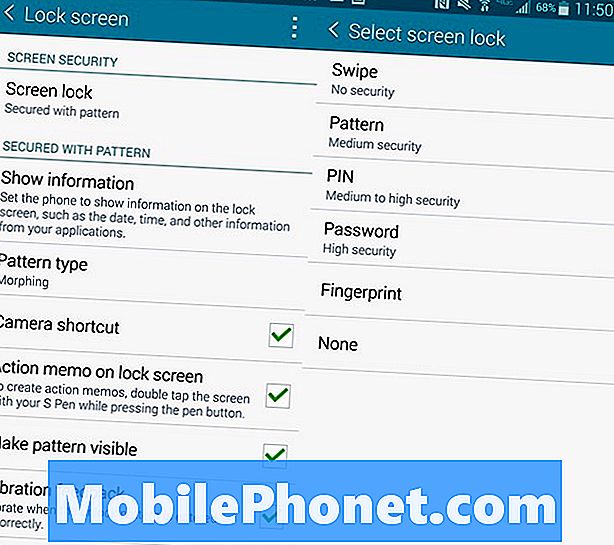
Asegure la Nota 4 con un patrón de bloqueo de pantalla o código de acceso.
Ir Ajustes -> Bloquear pantalla -> Bloqueo de pantalla -> Patrón y siga las instrucciones que incluyen la configuración de un PIN de respaldo. También puede elegir un tipo de patrón si desea un aspecto diferente para el patrón.
En el menú principal de la pantalla de bloqueo, también puede elegir mostrar un acceso directo de cámara en la pantalla de bloqueo e iniciar una nota de acción al tocar dos veces el S Pen en la pantalla de bloqueo. Si elige bloquear el teléfono, también puede usar esta pantalla para establecer un tiempo de espera de bloqueo y otras opciones de la pantalla de bloqueo.
Desbloquea el Galaxy Note 4 con una huella digital.
Una de las opciones de la pantalla de bloqueo es entrenar el Galaxy Note 4 para desbloquearlo con su huella digital. Si haces esto, puedes deslizar el botón de inicio hacia abajo para desbloquear el teléfono.
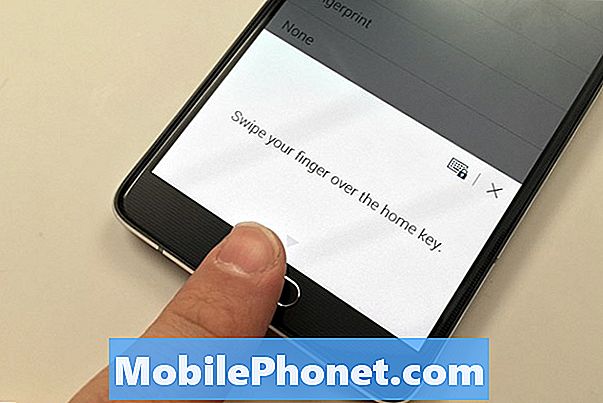
Configure la Nota 4 para desbloquear con su huella digital.
Deberá enseñarle a la Nota 4 sus huellas dactilares en Ir a Ajustes -> Bloquear pantalla -> Bloqueo de pantalla -> Huella digital. Desde allí lo entrenará y configurará un PIN de respaldo.
Después de hacer esto, puede usar su huella digital para las compras de PayPal y otras aplicaciones que están diseñadas para usar el desbloqueo del lector de huellas digitales.
Tome notas con el Galaxy Note 4 S Pen
Puede abrir la aplicación S Note o Evernote para tomar notas escritas a mano en el Galaxy Note 4. En S Note, puede comenzar a escribir una nota tan pronto como seleccione un cuaderno.
En Evernote, puede tocar en el icono más y luego en la escritura a mano para comenzar a tomar una nota. En ambas aplicaciones, puede elegir diferentes plumas, colores y grosores para adaptarse a su estilo de escritura.
Utilice los cortes cortos S Pen

Aprende a usar el Galaxy Note 4 S Pen.
Cuando retire el S Pen de la ranura o presione el botón del S Pen, activará la ventana emergente Air Command. Esto para no realizar varias tareas.
- Memo de accion - escriba una nota rápida y luego haga una llamada, envíe un mensaje, busque en la web o más usando el S Pen y esta pequeña ventana.
- Selección inteligente - Recopile contenido resaltándolo con el S pen. Usted puede agregar a un libro de recuerdos o compartir. Si selecciona una imagen, también puede tocar un pequeño icono de texto en la imagen recortada para copiar el texto de la imagen.
- Clip de imagen - Seleccionar a mano alzada parte de una imagen por dibujo. Puede recortar un sombrero de alguien y copiar solo eso, o parte de una foto, etc.
- Pantalla de escritura - Toma una captura de pantalla y escribe en ella.
La forma más fácil de dominar estas herramientas es probarlas y experimentar con el intercambio y otras opciones.
Seleccionar artículos con el S Pen
Puede usar el S Pen para seleccionar varios elementos en la Galería y en otras aplicaciones. Con el S Pen cerca de la pantalla, mantenga presionado el botón y luego toque y arrastre para seleccionar los elementos que desea. Una vez seleccionada, puede utilizar las opciones de uso compartido de la aplicación. Esto también funciona en la aplicación Samsung My Files.
Captura de notas escritas a mano
Si desea tomar una foto de las notas que escribió a mano o que alguien escribió en una pizarra blanca durante una clase o una reunión, el Galaxy Note 4 puede convertir una foto en una nota que puede editar. Esto no convertirá la foto en texto que puede escribir, pero le permitirá eliminar palabras y partes individuales de una nota y agregar más.
Abra S Note y luego toque el icono de la cámara en la barra superior. Tóquelo y luego apunte la cámara al papel en el que desea escanear. Después de escanearlo, deberá convertirlo para editarlo antes de poder agregarlo o eliminar letras y palabras. Mira el video de arriba para saber más sobre cómo funciona esto.
Desactivar Flipboard en la pantalla de inicio de Galaxy Note 4
Si no te gusta el resumen de Flipboard en el extremo izquierdo de la pantalla de inicio, puedes desactivarlo en la configuración de la pantalla de inicio. No se encuentra en la configuración principal, por lo que deberá seguir las instrucciones a continuación para encontrarla.
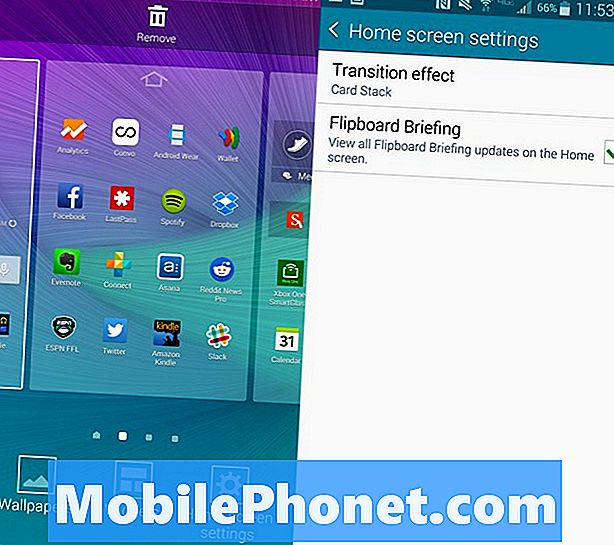
Apague la pantalla de inicio de Galaxy Note 4 Flipboard.
Ir a la pantalla de inicio -> Mantenga presionado el botón de aplicaciones recientes hasta que vea el menú de edición de la pantalla de inicio -> Luego toque en Configuración de pantalla de inicio -> Desmarque Flipboard briefing.
Controla tu HDTV con el Galaxy Note 4
Hay un puerto IR en la parte superior del Galaxy Note 4 que le permite controlar su HDTV y su sistema de cine en casa, convirtiendo el Note 4 en un gran control remoto inteligente.
Ve a tus aplicaciones y toque en ver en. Esta aplicación gratuita aprende los códigos de control remoto, la guía de TV y le permite controlar los televisores de su hogar y el sistema de cine en casa con unos pocos toques. Incluso puede configurarlo rápidamente para controlar los televisores en el trabajo y en otros lugares para no quedarse atascado viendo algo decepcionante todo el tiempo. La aplicación lo guía a través de la configuración, o puede ver el video de arriba.
Mantenga la pantalla encendida cuando la mire
Si la pantalla del Galaxy Note 4 sigue apagándose mientras la está mirando, puede activar la función Smart Stay. Esto detectará cuando esté mirando la Nota 4 y mantendrá la pantalla encendida. La forma más fácil de asegurarse de que esto esté activado es ir a la configuración rápida que se encuentra en el cajón de notificaciones.
Cuando abres esto, toca el ícono de cuatro cuadrados en la esquina superior derecha y luego busca el ícono de Smart stay. Toque para que el icono se vuelva verde. Esto activará la función. Eso es todo lo que hay para usar esta característica.
Personalizar configuraciones rápidas
Puede cambiar el orden de las configuraciones rápidas y cuáles aparecen en el cajón de notificaciones sin expandir las notificaciones. Para hacer esto baje el cajón de notificaciones -> Toque el ícono en la parte superior derecha -> toque el ícono de Lápiz para editar -> Toque y mantenga presionado un ajuste y muévalo a donde lo desee.
Acceso rápido a la configuración rápida
Si necesita acceder rápidamente a todos los Ajustes rápidos en el Galaxy Note 4, puede abrir el cajón de notificaciones con dos dedos. Esto te lleva directamente a todos los iconos de Configuración rápida.
Tócalos para activar o desactivar una configuración o función. El verde está encendido. Puede mantener presionado para abrir la configuración de esa función específica.
Utilice el hotspot móvil Galaxy Note 4
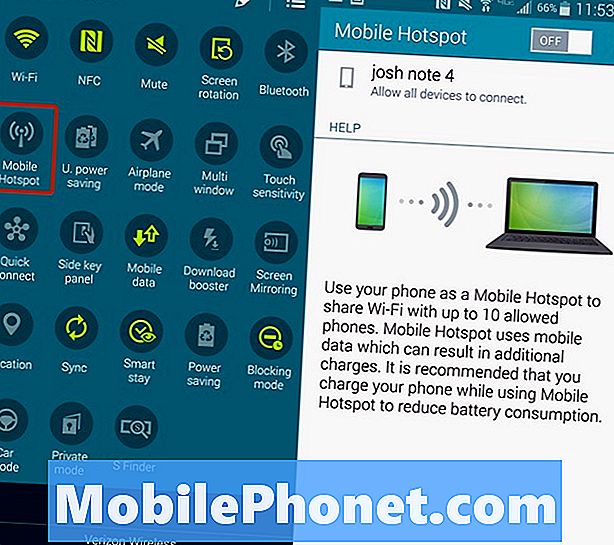
Convierte tu Note 4 en un punto de acceso personal.
Puede usar el Galaxy Note 4 como un punto de acceso personal que le permite convertir el Galaxy Note 4 en un punto de acceso para que pueda conectar su tableta, computadora u otros dispositivos a Internet para que pueda usarlos cuando no esté cerca de un red WiFi regular. Debe pagar por este servicio, pero si tiene un plan de datos compartido, probablemente se incluya de forma gratuita.
Ir Configuración rápida -> Toque en Punto de acceso personal -> Conectarse al nombre del dispositivo en su tableta o computadora portátil Al igual que lo haría con una nueva red WiFi en una cafetería.
Puede tocar y mantener presionado en el Punto de acceso personal para abrir la configuración. Puede cambiar el nombre y la contraseña a algo que pueda recordar y encontrar fácilmente.
Galaxy Note 4 Modo de una mano
El Galaxy Note 4 es un dispositivo grande, pero puede usar varios modos y atajos de una mano para hacer que la pantalla grande sea más fácil de usar cuando está en movimiento.
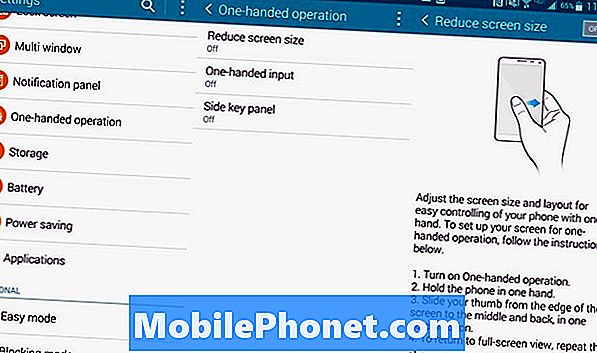
Configurar el Galaxy Note 4 con una sola mano.
Ir Configuraciones -> Operación con una mano y encienda las funciones que desee. Reducir el tamaño de la pantalla le permite reducir el tamaño de la pantalla cuando desliza un dedo desde el borde y lo retira. La entrada con una sola mano desliza el teclado, los botones de llamada y el patrón de desbloqueo hacia un lado para facilitar el acceso. El panel de teclas laterales coloca un botón de inicio, un botón de aplicaciones recientes y un botón de retroceso en un panel flotante que puede colocar en un lugar de fácil acceso.
Galaxy Note 4 Modo Multi Ventana
Puede usar dos aplicaciones en la pantalla del Galaxy Note 4 al mismo tiempo. Esto le permite ver un video y publicarlo en Facebook o chatear y trabajar en algo para trabajar. Mira el video a continuación para saber cómo funciona esto.
Debe mantener presionado el botón Atrás hasta que se abra un pequeño menú que muestra las aplicaciones que puede usar para la multitarea de Note 4. Toque y arrastre un icono a la pantalla y el otro para iniciar el modo de ventanas múltiples. Luego puede usar el menú en el medio para cambiar el tamaño, intercambiar espacios e ir a pantalla completa, así como ingresar al modo emergente. Para salir, vaya a la pantalla de inicio o presione Atrás hasta que se cierre una de las ventanas.
Usa el Galaxy Note 4 con guantes.
La mayoría de los teléfonos inteligentes no funcionan cuando usa guantes, pero puede activar una sensibilidad más alta para hacer que la pantalla táctil de la Nota 4 funcione cuando esté usando guantes. No necesitas comprar guantes especiales para teléfonos inteligentes para que esto funcione.
Baje las configuraciones rápidas y active la sensibilidad táctil. Ahora puedes usar el Note 4 con los guantes puestos. Puede que necesites tocar más fuerte de lo normal, pero funcionará. Tenga en cuenta que cuando ponga esto en su bolsillo, ahora puede marcarlo. El bolsillo Note 3 marcó el 911, así que tenga cuidado de usar esto y de mantener el Note 4 en su bolsillo si los pantalones vaqueros están ajustados o si el bolsillo es delgado.
Hacer pagos móviles con el Galaxy Note 4
Puede usar el Galaxy Note 4 para realizar pagos móviles, al igual que los comerciales de Apple Pay que ha visto, pero puede usarlo en más lugares con más bancos y tarjetas.
Puede utilizar la aplicación Soft Card incorporada o descargar Google Wallet. Nos gusta Google Wallet, así que adelante, descargue la aplicación de forma gratuita desde Google Play Store. Inicie sesión y configure un código de acceso, agregue una tarjeta y asegúrese de que la NFC esté activada. Cuando esté encendido, verás una opción en Google Wallet para convertirla en tu opción predeterminada de toque para pagar.
Cuando entras en una tienda, puedes desbloquear tu teléfono y tocarlo en un terminal de tarjeta de crédito con el logotipo de PayPass. Puede agregar varias tarjetas y elegir la tarjeta que desea usar antes de pagar si abre la aplicación Google Wallet.
Utilice No molestar en el Galaxy Note 4
Puede activar No molestar para el Galaxy Note 4, al que Samsung llama el modo de bloqueo. Esto le permite bloquear llamadas y notificaciones de forma manual o programada. Puede elegir qué bloquear y qué contactos pueden pasar incluso en el modo Bloqueo.
Abrir Configuración rápida -> Mantenga presionado el modo de bloqueo -> Enciéndalo manualmente o establezca un horario por lo que se enciende automáticamente por la noche y se apaga por la mañana.
También puede elegir los contactos, grupos de contactos y qué se debe bloquear en esta pantalla.
Galaxy Note 4 Car Mode

En el modo automóvil, puede usar su voz más rápido con una interfaz más simple.
Mientras conduce, puede activar el Modo de automóvil en el Galaxy Note 4, que permite un mayor control de voz para el teléfono, los mensajes, la navegación y la música. Esto le permite decir Hola Galaxy en cualquier momento y acceder a los comandos de voz. Si puede conectarlo a la toma de auriculares o al bluetooth de su automóvil, puede hacer viajes largos cuando necesite cambiar las cosas y mantenerse en contacto sin parar y usar su teléfono. Incluso puedes usarlo para encontrar tu coche.
Abre Configuración rápida -> elige Modo de coche -> mira el tutorial para aprender todo lo que puedes hacer.
Modo privado en el Galaxy Note 4
El modo privado en el Galaxy Note 4 le permite ocultar ciertos documentos y tipos de archivos en su Note 4 detrás de una contraseña, PIN, patrón o huella digital. Puede ir a Configuración rápida y mantener presionado en Modo privado para configurar esto con un código de acceso y un PIN de respaldo. Desde allí puede ocultar contenido en la galería, video, música, grabadora de voz, mis archivos y S Note.
Tenga en cuenta que deberá ingresar al modo privado para ver y usar estos archivos, pero Dropbox u otras aplicaciones pueden sincronizar el contenido de los archivos ocultos de acuerdo con Samsung.
Una vez configurado, solo debes tocar en Modo privado en Configuración rápida para activarlo y desactivarlo. Puede configurarlo para que se apague automáticamente cuando la pantalla se apaga.
Escribe en lugar de escribir
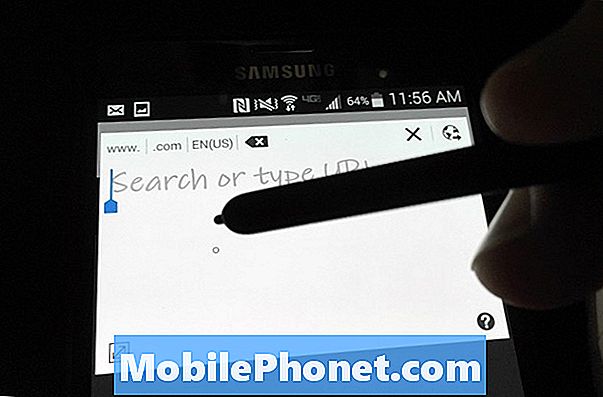
Escribir en lugar de escribir en la Nota 4.
Si desea escribir sus mensajes y notas en lugar de escribirlos en el teclado del Galaxy Note 4, puede usar el teclado de escritura incorporado. Necesitas estar usando el teclado Samsung para que esto funcione. Mantenga pulsado el micrófono. Elija el segundo icono, que es una T con un bolígrafo al lado.
El teclado cambiará a una pequeña ventana donde puede escribir su texto con el S Pen y aparecerá en la parte superior de la pantalla como texto regular. Esto es bastante preciso, pero la pantalla es demasiado pequeña para que sea nuestra forma favorita de ingresar texto en la Nota 4.
Si ve un pequeño ícono de escritura y texto en un campo de texto como Chrome, puede tocarlo con el S Pen para abrir una ventana de escritura.
Toma una captura de pantalla en el Galaxy Note 4
Puedes tomar una captura de pantalla en el Galaxy Note 4 sosteniendo el botón de inicio y el botón de encendido al mismo tiempo. Esto lo guardará en tu galería.
Si desea escribir inmediatamente en la pantalla, puede Usa el botón del S Pen y elige, Escritura en pantalla. para hacer una nota en la pantalla y enviarla a alguien o guardar una captura de pantalla anotada.
Usa Galaxy Note 4 Gestures
Es posible utilizar los gestos de Galaxy Note 4 para responder llamadas, silenciar música, desactivar alarmas y más. Vaya a Configuración -> Movimientos y gestos para activar las opciones que desea usar.
- Llamada directa - Llame al contacto que está abierto, al contacto en un detalle del registro de llamadas o al contacto de un mensaje levantando el teléfono hacia su cara.
- Alerta inteligente - Si levanta el teléfono y hay notificaciones perdidas, el teléfono vibrará.
- Silencio / Pausa - Coloque la palma de la mano en la pantalla o gire el teléfono para pausar la música o silenciar un timbre.
Estos son los gestos de Note 4 más útiles.
Fondos de pantalla de bloqueo hermosa, cambiante
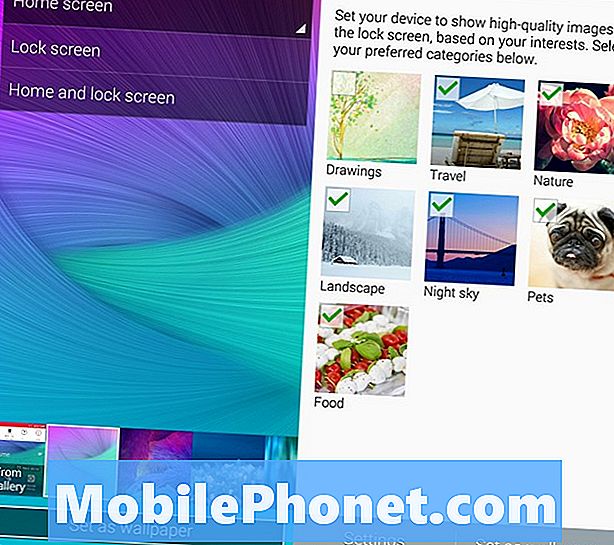
Consigue constantemente, hermosos fondos de pantalla de bloqueo de pantalla.
Es fácil cansarse de ver la misma imagen de la pantalla de bloqueo todos los días, así que use la configuración de la Nota 4 para obtener automáticamente fotos que coincidan con sus intereses de fuentes como Flickr y muchas otras. Esta es una excelente manera de mostrar la hermosa pantalla de Note 4 y ver siempre otra nueva gran imagen.
Ir Configuraciones -> Pantalla de bloqueo -> Mis intereses -> elija sus intereses. Si lo prefiere, también puede obtener el clima en vivo en su pantalla de bloqueo.
Galaxy Note 4 My Places Widget

El widget Note 4 My Places te muestra los accesos directos que importan para donde te encuentres.
Hay un widget de Galaxy Note 4 que usa su ubicación actual basada en el GPS y la red WiFi para mostrarle los accesos directos que utilizará en esa ubicación.
Mantenga presionado el botón de aplicaciones recientes hasta que se abra el editor de la pantalla de inicio. Toque en Widgets y desplácese hasta que encuentre el widget Mis lugares.
Toque en el widget para configurar los lugares y las aplicaciones a las que desea acceder rápidamente. La aplicación mostrará información diferente en función de dónde se encuentre.
Consejos para la cámara Galaxy Note 4
La aplicación de cámara Galaxy Note 4 incorporada incluye una gran cantidad de funciones interesantes que te permiten tomar fotos con un aspecto mejor y descargar nuevos modos para obtener más opciones. Estos son los consejos y trucos esenciales de la cámara Note 4. Apilaremos varios consejos de Note 4 en esta sección porque la cámara es una parte tan importante de la experiencia con el teléfono inteligente.
Mire el video de arriba para obtener una descripción general de los consejos y trucos de la cámara Note 4 que se enumeran a continuación.Encontrarás muchas formas de usar la cámara Note 4 para tomar mejores fotos, y un poco de esfuerzo hará mucho.
- HDR en vivo - Toque esto para ver cómo se verá la foto HDR antes de tomar la foto. Esto puede hacer que una foto oscura sea fácil de ver.
- Voz activada - Diga Smile, Cheese, Capture o Shoot para tomar una foto y Grabar video para tomar un video.
- Etiquetas de ubicación - Enciende esto para que tu ubicación se adjunte a una foto.
- Tecla de volumen como un obturador o zoom - Elija si la tecla de volumen debe tomar una foto o zoom.
- Disparar 4k Video - Active el tamaño UHD para grabar un video 4K en lugar de solo un video 1o80P.
- Toma un Selfie Mejor - Puedes tocar en Modo y elegir Selfie cámara trasera para tomar una foto con la mejor cámara cuando detecte tu rostro.
- Selfie ancho - Toque para cambiar a la cámara frontal y luego toque en Modo para elegir Wide selfie. Incline el teléfono lentamente para tomar un selfie de ángulo más amplio.
- Camara lenta - Vaya a la configuración de la cámara y luego al modo de grabación para elegir la cámara lenta.
- Movimiento rapido - Vaya a la configuración de la cámara y luego al modo de grabación para elegir la cámara rápida.
- Enfoque selectivo - Vaya a Modo y elija el enfoque selectivo para tomar una foto a múltiples profundidades de campo para que pueda elegir dónde se encuentra el enfoque.
- Disparo y más - Toque Modo y elija Disparo y más para acceder a Mejor rostro, Disparo de drama, Borrador y otros modos con los que esté familiarizado en otros dispositivos Samsung.
- Descargar nuevos modos - Puede descargar otros modos para la cámara ingresando a la opción Descargar en Modos.
Todo esto se encuentra en la aplicación de cámara Note 4, que permite a los usuarios hacer mucho sin descargar una nueva aplicación de cámara. El video de arriba describe estas características con más detalle.
Modo de emergencia Galaxy Note 4
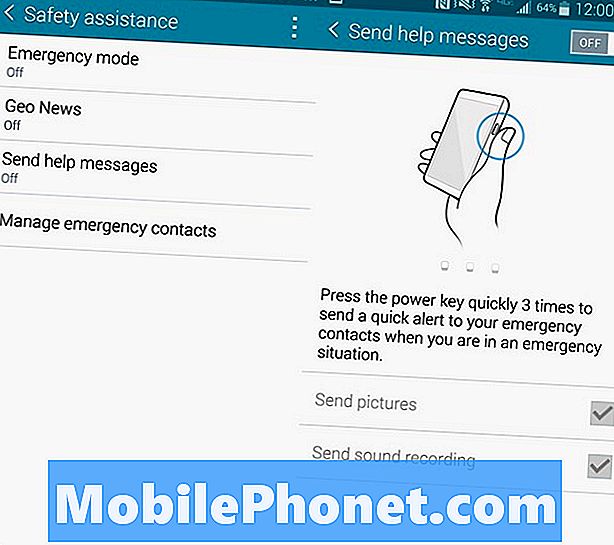
Deja que el Galaxy Note 4 envíe una alerta cuando necesites ayuda.
Hay un modo de emergencia en el Galaxy Note 4 que puede alertar a otras personas sobre su ubicación y enviar fotos si activa la función de mensaje de ayuda especial.
Cuando lo encienda, agregue un contacto de emergencia y luego presione el botón de inicio tres veces para enviar su ubicación, tomar fotos y grabar sonido para enviar a sus contactos de emergencia.
Ir Ajustes -> Asistencia de seguridad -> Enviar mensajes de ayuda -> Activado.
Seguimiento de su salud con S Health
El Galaxy Note 4 tiene un sensor de frecuencia auditiva que puede rastrear su ritmo cardíaco, saturación de oxígeno, alimentos, peso, sueño, exposición a rayos UV e incluso estrés.
Abra la aplicación S Health e ingrese su información para comenzar. Ahora, el Note 4 hará un seguimiento de su actividad y puede usar la aplicación de ritmo cardíaco en la parte posterior del teléfono para rastrear algunos de los elementos enumerados anteriormente. Necesitará abrir la aplicación y hacer manualmente los elementos relacionados con el corazón, pero el rastreador de actividad funciona automáticamente siempre que tenga la Nota 4 en su bolsillo.
Seguimiento de uso de datos en el Galaxy Note 4
Si tiene un plan de datos limitado como la mayoría de los usuarios, puede usar el monitor de datos incorporado para medir el uso de los datos para el período de facturación actual. Esto le mostrará la cantidad de datos que utilizó y qué aplicación utilizó la mayoría de los datos.
Ir Configuraciones -> Uso de datos para ver el uso. También puede configurar notificaciones y limitar el uso de datos en ciertas cantidades.
Utilice el flash de la cámara Note 4 como notificación
Es posible utilizar el flash Galaxy Note 4 como notificación para llamadas y alertas. Esto es brillante y difícil de perder, pero para algunos usuarios esta es una característica que seguramente querrán.
Ir Ajustes -> Accesibilidad -> Audiencia -> Notificación de Flash y el flash se disparará cuando recibas llamadas, las notificaciones o las alarmas suenen.
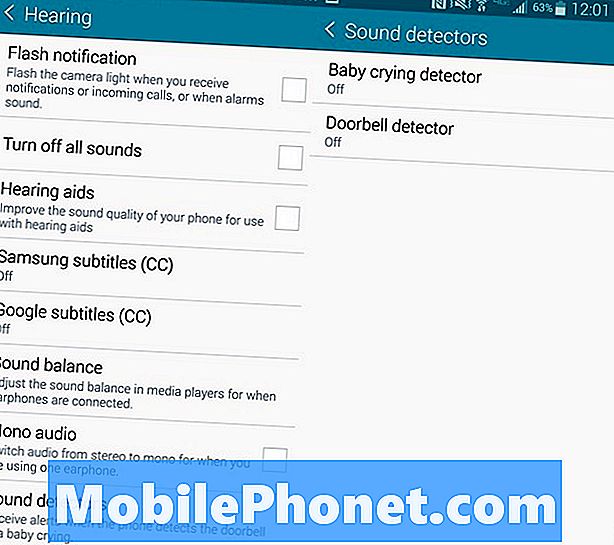
El Galaxy Note 4 puede reconocer a un bebé que llora o su timbre.
Monitor de timbre y monitor de bebé Galaxy Note 4
Puede elegir que la Nota 4 le envíe una alerta cuando detecte el llanto de su puerta o el llanto de un bebé. Estos están diseñados para usuarios con una discapacidad auditiva.
Ir Ajustes -> Accesibilidad -> Audición -> Detectores de sonido Desde aquí puedes encender el timbre o el llanto del bebé. Cuando el Note 4 escuche el timbre de su puerta o el llanto de un bebé, le enviará una alerta. Estos incluyen vibraciones o alertas de flash.
5 emocionantes fundas Galaxy Note 4






